Whatsapp: Smartphone-Backup mit Google Drive – so lassen sich Chats und Medien in der Cloud sichern

Auf dem Smartphone werden naturgemäß häufig viele Cloud-Dienste verwendet, bei denen die Daten des Nutzers nicht selten auf einem Server am anderen der Welt liegen. Aber auch lokal sind auf dem Smartphone viele Daten gespeichert, von denen hin und wieder oder auch permanent Sicherungen angefertigt werden sollten. Was dabei gerne mal vergessen wird, sind die vielen WhatsApp-Nachrichten und Medien, die nach einem Smartphone-Wechsel verloren gehen würden. Mit wenigen Schritten lassen sich aber auch die WhatsApp-Inhalte sehr einfach auf dem Google Drive sichern.
Google hat vor einigen Tagen das Google One Backup eingeführt, das den zahlenden Nutzern auf den ersten Blick vor Datenverlust schützen kann, ihn aber auf den zweiten Blick in falscher Sicherheit wiegt. Viele Daten werden nicht gesichert, denn Google One kennt aktuell nur drei Kategorien. Alle nicht in diese Kategorien fallenden Daten würden bei einem Verlust oder Wechsel des Geräts verloren gehen – aber das muss nicht sein. Außerdem werden Backups automatisch nach zwei Monaten gelöscht.
Google One sichert alle Fotos, Videos, Nachrichten und auch Einstellungen des Nutzers. Kürzlich haben wir euch gezeigt, wie sich ALLE Dateien auf Google Drive sichern lassen – aber das war noch immer nicht alles. Die innerhalb von Apps gespeicherten Daten wie z.B. WhatsApp-Nachrichten lassen sich auf diesen Wegen nicht sichern und auch nicht wiederherstellen. Der populäre Messenger verfügt, nach sehr umständlichen Anfängen, mittlerweile über eine sehr einfache Backup-Funktion. Praktischerweise kommt auch dafür Google Drive zum Einsatz.
Warum Facebook für das WhatsApp-Backup auf die Dienste der Konkurrenz setzt, bleibt fraglich, aber das ist für den Nutzer nicht weiter relevant. Über die Einstellungen lässt sich sehr leicht festlegen, dass alle WhatsApp-Inhalte auf Google Drive gesichert werden sollen. Dabei hat der Nutzer die Wahl, ob nur die Nachrichten oder auch die Medien gespeichert werden sollen, wie oft dieses Backup angefertigt werden soll und unter welchen Umständen das im Hintergrund erstellte Backup hochgeladen werden soll.
Entscheidet ihr euch für das Voll-Backup, findet ihr den Messenger und alle Inhalte nach dem Smartphone-Wechsel wieder vor. Lediglich Kleinigkeiten wie eingestellte Hintergrundbilder für einzelne Chatpartner werden nicht gesichert.
Hier findet ihr das WhatsApp-Backup
- Startet WhatsApp auf dem Smartphone
- Öffnet die Einstellungen und dort das Menü Chats -> Chat-Backup
- Beim ersten Aufruf müsst ihr WhatsApp den Zugriff auf Google Drive gewähren
- Dort finden sich nun Informationen zum Zeitpunkt sowie dem Umfang des Backups
- Weiter unten lässt sich festlegen, wie häufig und unter welchen Umständen die Sicherung vorgenommen werden soll
- Möchtet ihr das Backup direkt anstoßen, tippt einfach auf den SICHERN-Button
Das Backup ist zu Kontrollzwecken in diesem Google Drive-Ordner zu finden – inklusive dem Zeitpunkt der letzten Sicherung. Dort könnt ihr ein Backup auch löschen bzw. diese Funktion wieder deaktivieren. Grundsätzlich sollte das aber direkt über WhatsApp geregelt werden.
P.S. Seit dem vergangenen Jahr wird das WhatsApp-Backup nicht mehr vom Google Drive-Kontingent abgezogen
Weitere Tipps zum Smartphone-Backup
» Smartphone-Backup mit Google Drive: Mit dieser App lassen sich alle Dateien mit der Cloud synchronisieren
GoogleWatchBlog bei Google News abonnieren | GoogleWatchBlog-Newsletter
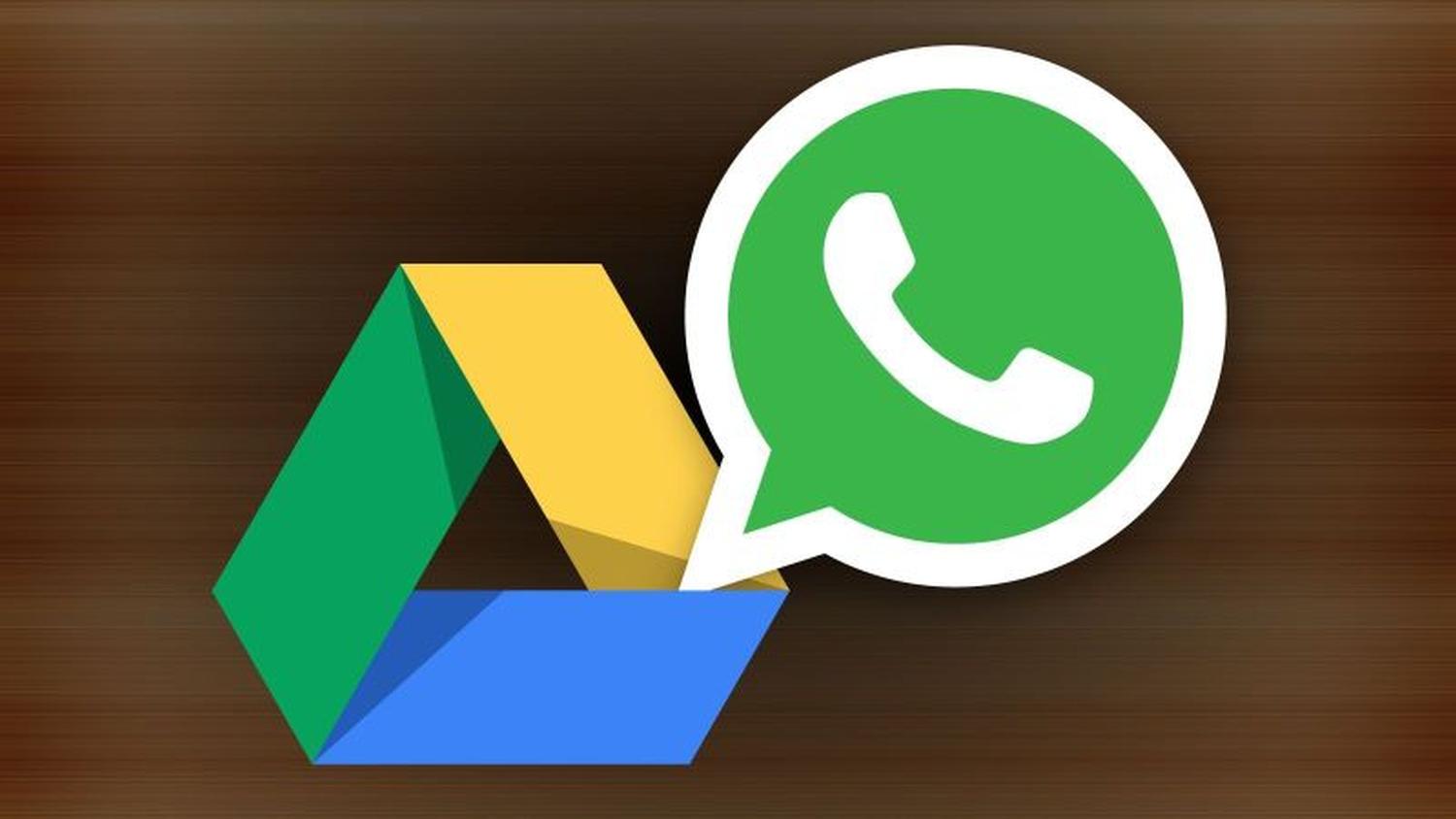
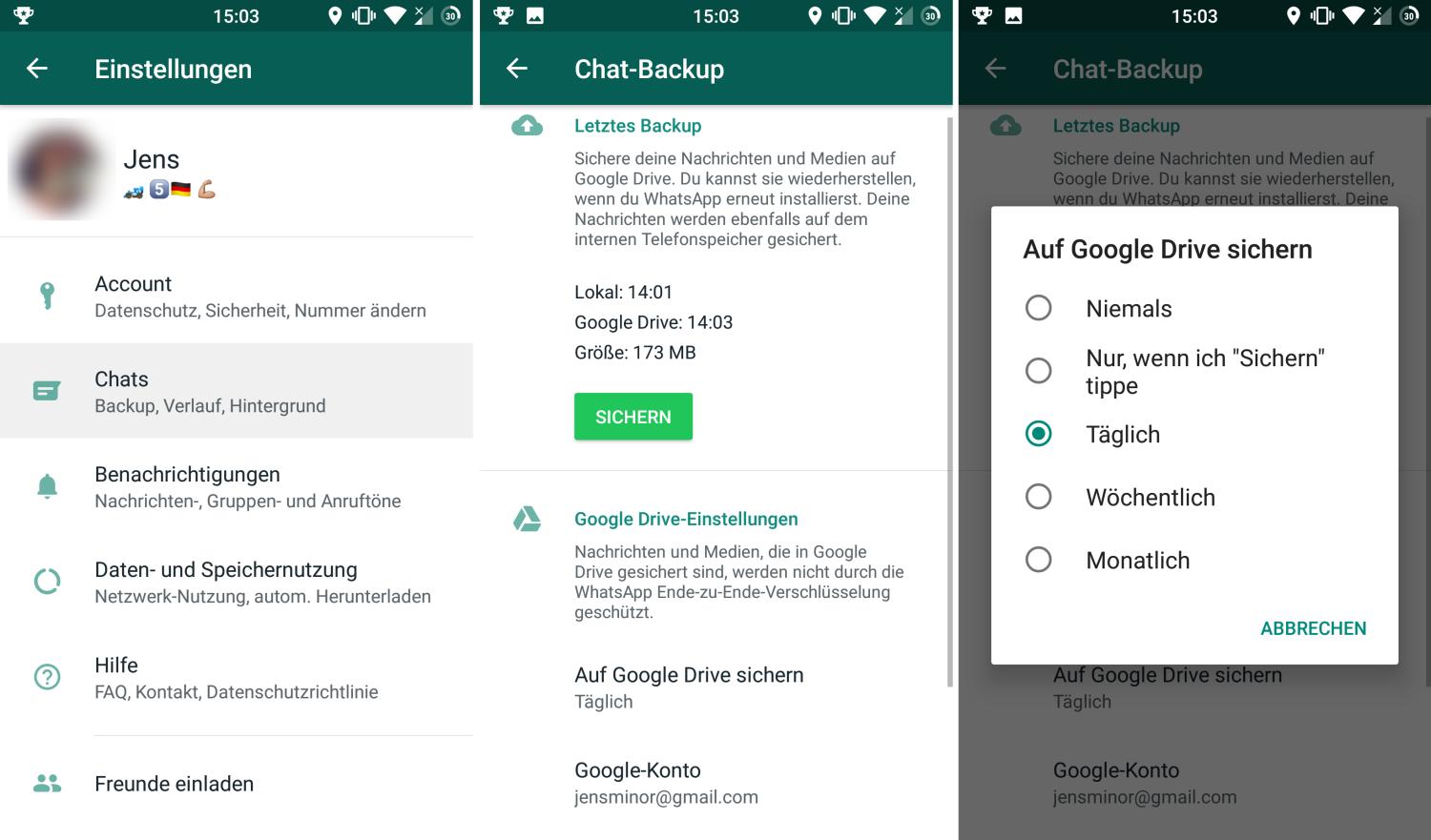





Geht das auch irgendwie von Android zu iOS? Leider kann man in Whatsapp ios nicht auf das gdrive backup zugreifen. (eigenartig, andere Apps wie Stocard können das)
Man kann chats einzeln als Text exportieren, aber nicht in ios importieren. Finde das nervig, besonders auf ios zwischen alten nachrichten (textdatei) und neuen (whatsapp) hin und her wechseln zu müssen. Sonst habe ich nur lösungen über Drittanbieter-Apps und usb-debugging gefunden.
Gibt es da keinen besseren weg?
Ganz ehrlich: So ein Artikel zu schreiben, ohne den expliziten Hinweis, dass das Backup die vermeintliche Ende-zu-Ende-Verschlüsselung null und nichtig macht, geht gar nicht imho.